TP-Link Archer C20 i Archer C20i Roter Stworów

- 1753
- 405
- Pan Sara Łapiński
TP-Link Archer C20 i Archer C20i Roter Stworów
Okazuje się, że nie napisałem jeszcze instrukcji aktualizacji oprogramowania układowego w routerach TP-Link, serii Archer. Dlatego postanowiłem pokazać proces ujęcia dwóch prawie identycznych archer. W młodszych modelach tej serii panel równania jest taki sam jak na innych routerach z TP-Link, w zielonych tonach. Dlatego możesz zrobić wszystko zgodnie z tymi instrukcjami. A w droższych modelach Archer C8 i Archer C9, już nowy panel sterowania, w niebieskich tonach.
Wracając do aktualizacji według. Najpierw musimy pobrać nową wersję oprogramowania układowego ze strony internetowej producenta, ściśle dla naszego modelu i wersji sprzętowej. Następnie wyjmij oprogramowanie układowe z archiwum, podłącza się do routera przez kabel, przejdź do ustawień i zaktualizuj. Nic skomplikowanego, chodźmy!
Przede wszystkim musisz upewnić się, że modelu i wersja sprzętowa routera. Na przykład mam TP-Link Archer C20, Ver: 1.0 - Pierwsza wersja sprzętowa. W momencie pisania jest tylko jedna sprzętowa wersja tych dwóch routerów. Być może już będziesz mieć Ver: 2.0 lub wyżej (jeśli na przykład Ver: 2.1, to jest druga wersja). Wersja będzie musiała zostać wskazana na stronie, zanim załaduje oprogramowanie układowe. Możesz zobaczyć wersję sprzętową routera na naklejce, poniżej samego urządzenia.

Teraz możesz przejść na stronę producenta i pobrać plik oprogramowania układowego. Daję linki. Zobacz ostrożnie!
- Dla Archer C20 -http: // www.TP-Linkru.Com/pobierz/archer-c20.HTML#oprogramowanie układowe
- Dla Archer C20i -http: // www.TP-Link.UA/Ru/Download/Archer-C20i.HTML#oprogramowanie układowe
Ponadto, jeśli masz VER: 2.0 i powyżej, wtedy Koniecznie Wybierz go na stronie. Będzie menu porzucające. Następnie otwórz kartę „Oprogramowanie” lub „oprogramowanie układowe”, przewiń stronę i kliknij link, aby załadować żądane oprogramowanie układowe. Zobacz informacje zgodnie z wersją, język, datę wydania i informacje na temat poprawionych błędów i nowych funkcji.
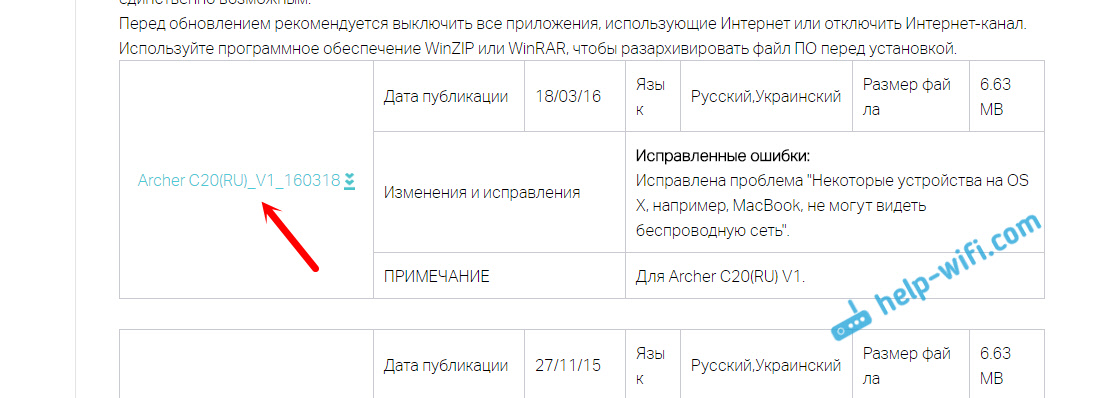
Zapisujemy archiwum na komputerze, otwiera go i usuwamy sam plik oprogramowania za pomocą rozszerzenia .Kosz. Aby leżał na twoim pulpicie lub w jakimś folderze. Pamiętaj, gdzie go narysowałeś.
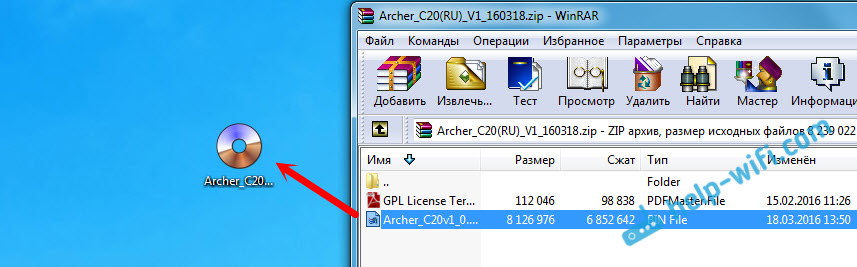
Wszystko jest gotowe, możesz zaktualizować.
Proces aktualizacji oprogramowania układowego w routerze TP-Link Archer C20
Aktualizacja w kablu. Na Wi-Fi jest niemożliwe. Jeśli masz Wi-Fi, wyłącz go (lub po prostu odłącz od sieci Wi-Fi tego routera) i podłącz się do routera przez kabel sieciowy (jest on wliczony).

Otwórz przeglądarkę i przejdź do TPLinkwifi.Internet. Wskaż nazwę użytkownika i hasło (administrator fabryki i administrator, jeśli ich nie zmieniłeś).
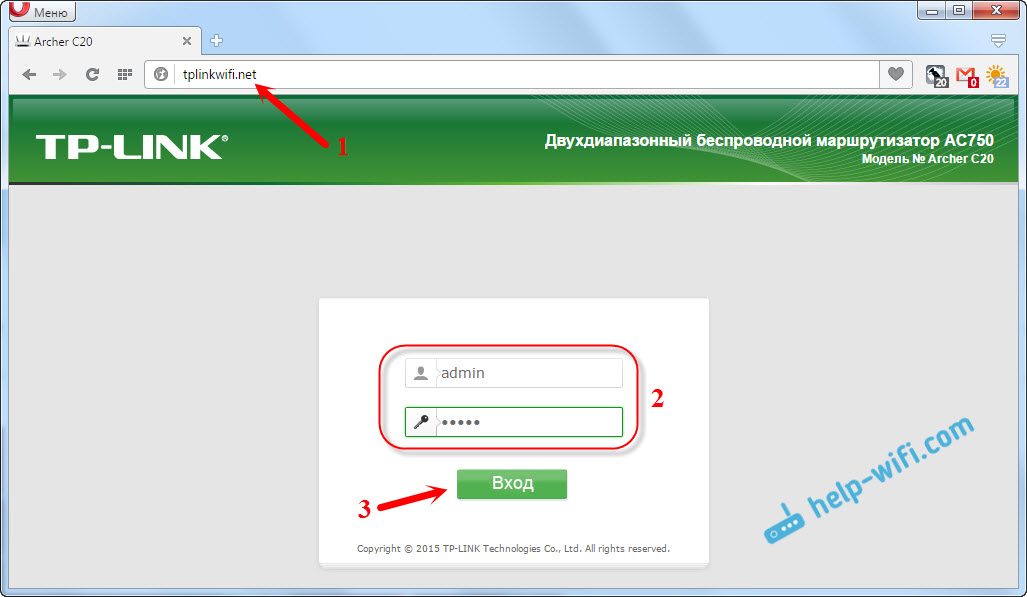
Następnie przechodzimy do karty System Tools (narzędzia systemowe). Kliknij przycisk „Wybierz plik”, wybierz plik oprogramowania układowego i kliknij przycisk „Uaktualnij”). Podążaj za strzałkami.
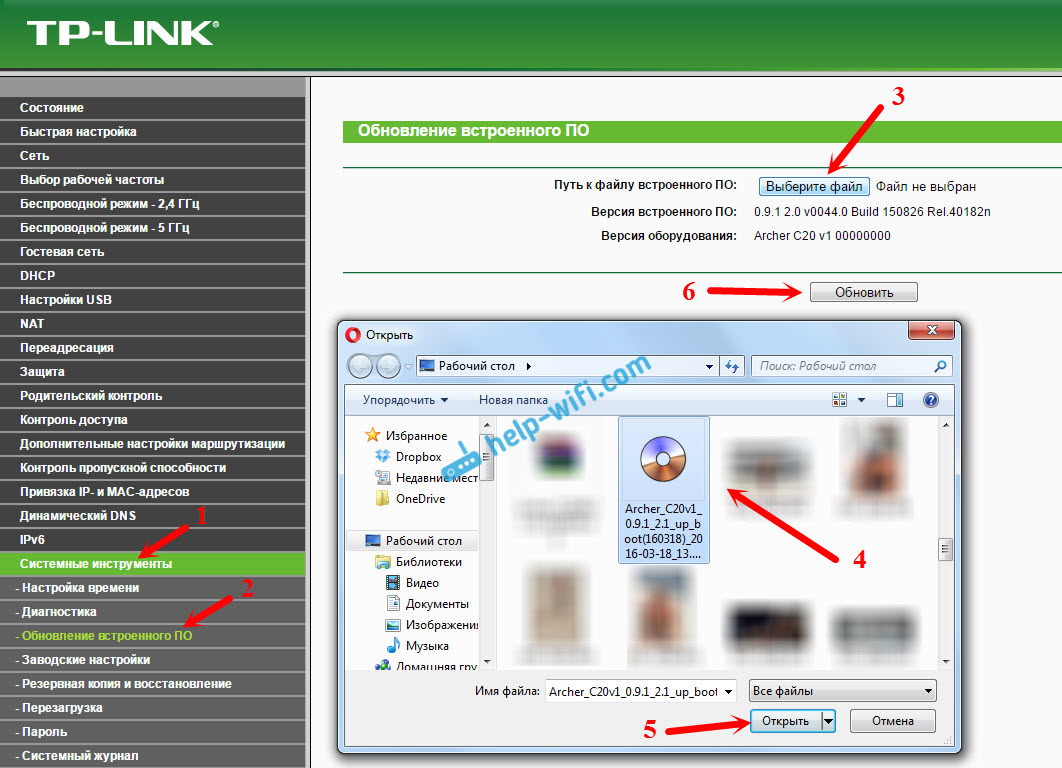
Proces aktualizacji rozpocznie się.
W żadnym wypadku nie wyłączaj mocy routera, kabla sieciowego i nie naciskaj niczego. Poczekaj, aż proces aktualizacji się skończy.
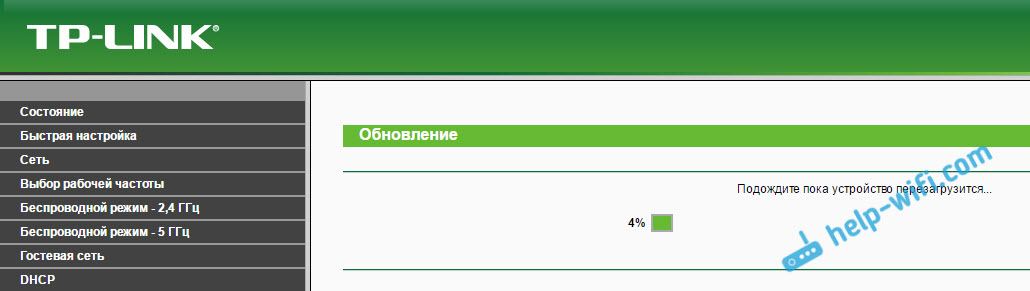
Po zakończeniu router zostanie ponownie uruchomiony, a panel sterowania zostanie otwarty. Możesz użyć routera.
- « Połączenie trzech routerów za pomocą kabla. Internet nie działa na Zyxel
- Ustawienie routera Wi-Fi TP-Link Archer C20 (AC750) »

